Cómo hacer notas musicales en un teclado de PC
Windows puede usar cientos de símbolos que no están asignados a una tecla de su teclado. Para escribir símbolos específicos, como notas musicales, debe usar sus códigos ALT o el Mapa de caracteres, una utilidad que lo ayuda a encontrar símbolos. Los símbolos musicales creados con códigos Alt se pueden usar en cualquier lugar, incluso en Facebook, Twitter y Microsoft Word.
Consejo
Puede copiar símbolos de la Web seleccionándolos y presionando Ctrl-C . Luego, los símbolos se pueden insertar en sus publicaciones de Facebook o actualizaciones de Twitter presionando Ctrl-V. . Tenga en cuenta que no todos los símbolos son aceptados por las plataformas de redes sociales.
Usando Códigos Alt
Los códigos Alt se utilizan para insertar caracteres que no están asignados a una tecla de su teclado. Para escribir un símbolo, activa Bloq Num . La tecla generalmente se encuentra en la esquina superior izquierda del teclado numérico. Los códigos alternativos se escriben con el teclado numérico.
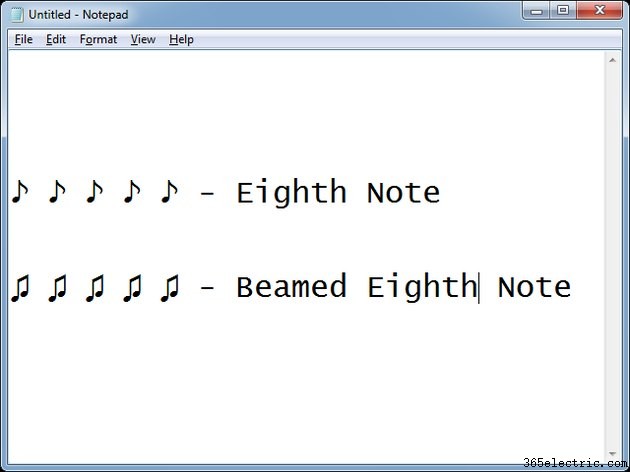
- Para insertar un símbolo de corchea (♪), mantenga presionada la tecla Alt tecla y tipo 13 utilizando el teclado numérico.
- Para insertar una corchea proyectada (♫), mantenga presionada la tecla Alt tecla y tipo 14 utilizando el teclado numérico.
Consejo
Las notas musicales se pueden insertar en cualquier lugar, siempre que la aplicación acepte la entrada de texto.
Usando el Mapa de Caracteres
La utilidad Mapa de caracteres le permite seleccionar varios símbolos y copiarlos al portapapeles a la vez. A continuación, puede pegar los símbolos del portapapeles en cualquier lugar pulsando Ctrl-V .
Paso 1
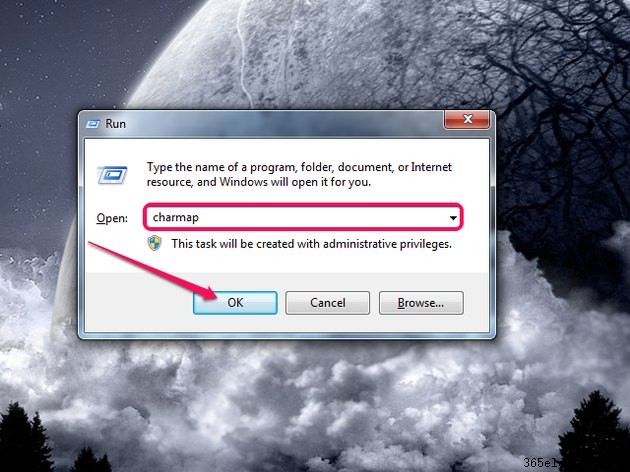
Presiona Windows-R para mostrar el cuadro de diálogo Ejecutar, escriba charmap en el Abierto campo y presione Entrar para abrir el programa Mapa de caracteres.
Paso 2
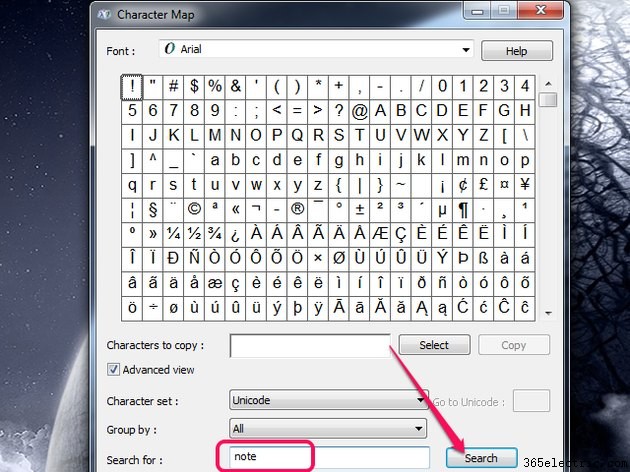
Escriba nota en la Buscar campo y haga clic en Buscar para localizar las dos notas musicales. Desplazarse manualmente por todas las fuentes y símbolos hasta encontrar lo que busca puede llevar mucho tiempo.
Paso 3
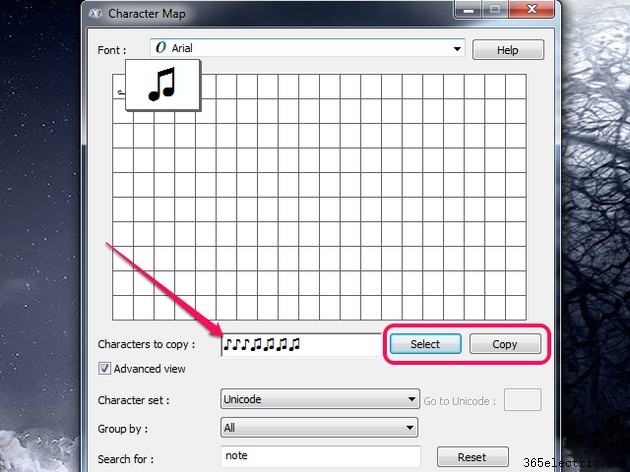
Haz clic en una de las notas musicales y haz clic en Seleccionar para agregarlo a los Caracteres para copiar campo. Haz clic en Seleccionar varias veces para agregar más notas. Haz clic en Copiar para copiar el contenido del campo al portapapeles. Para pegar las notas en otro lugar, presione Ctrl-V .
- ·Cómo hacer que la música electrónica
- ·Cómo hacer un CD de MP3 Music
- ·Cómo hacer un vaquero Usando símbolos del teclado
- ·Cómo hacer música de la casa
- ·Cómo hacer una calavera en las alas de un teclado
- ·Cómo hacer un signo de ángulo en un teclado
- ·Cómo hacer un símbolo de avión en un teclado
- ·Cómo hacer fracciones en un teclado
- Cómo hacer blocs de notas adhesivas
- Cómo hacer una N española en el teclado
- Cómo escribir caracteres especiales como notas musicales en la computadora
- Cómo encontrar símbolos musicales en fuentes
- Cómo hacer un signo de división en un teclado
- Cómo hacer letras en negrita en el teclado de una computadora portátil
